您好,登錄后才能下訂單哦!
您好,登錄后才能下訂單哦!
接下來小編為您推薦一款sketch插件:AEUX(原名Sketch3AE)(含最新版sketch和AE)for mac,這款插件可以輕松導出 Sketch資源至AE并自動定位,非常的實用!同時小編也為大家帶來了安裝教程和使用方法!
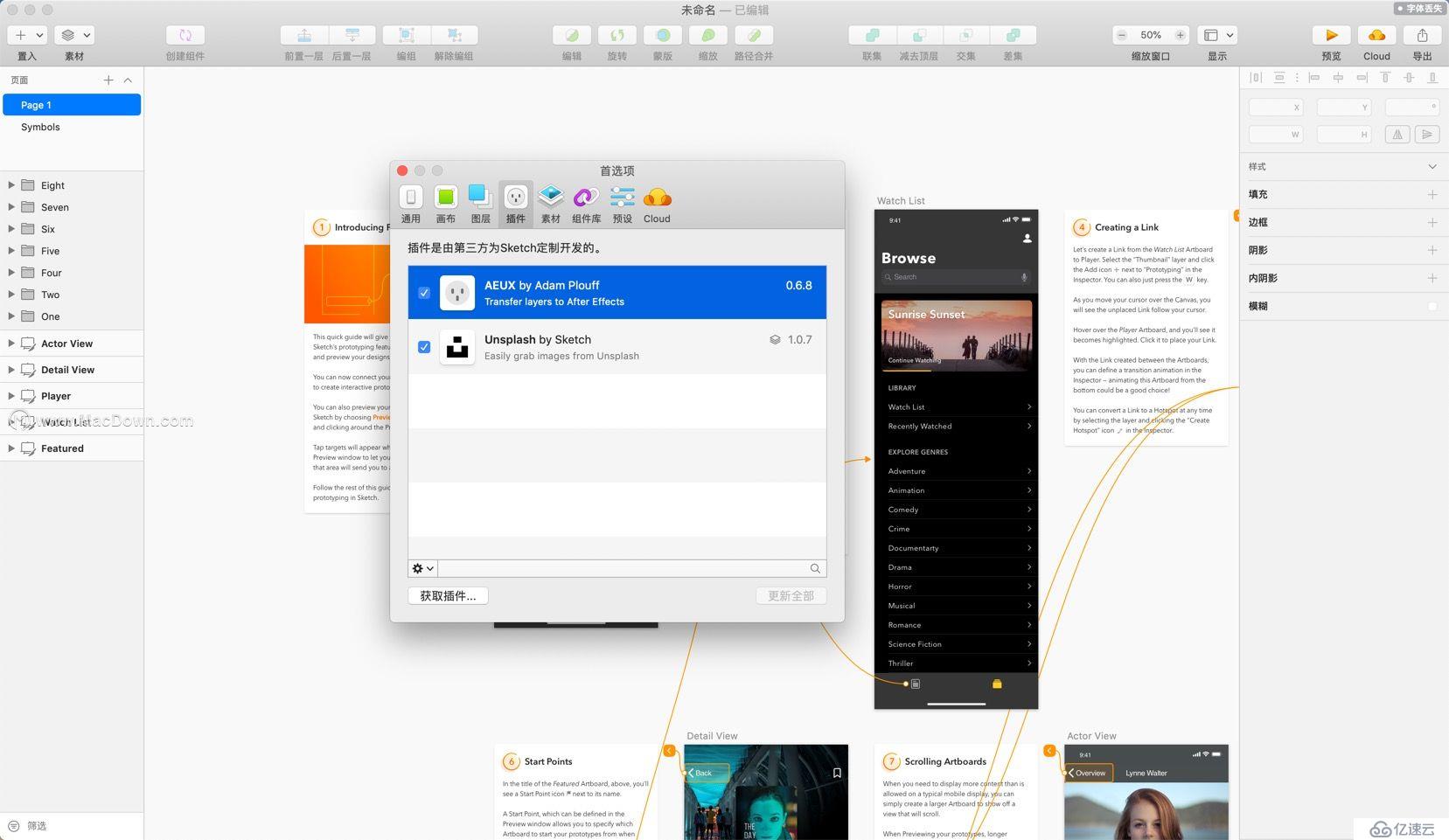
AEUX(Sketch3AE) for mac安裝教程
1、Sketch用AEUX插件安裝方法Sketch3AE(AEUX)版下載完成后,雙擊打開鏡像包,雙擊AEUX.sketchplugin進行安裝,如下圖
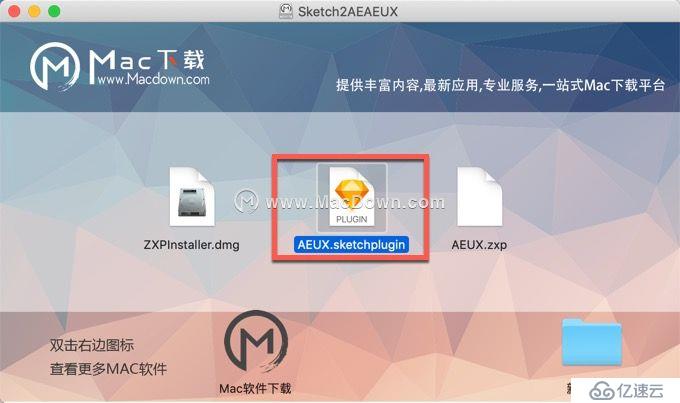
出現如下圖提示安裝成功!

2、After Effects用AEUX插件安裝方法
Sketch3AE(AEUX)版下載完成后,雙擊打開鏡像包,雙擊打開”ZXPInstaller.dmg”,如下圖
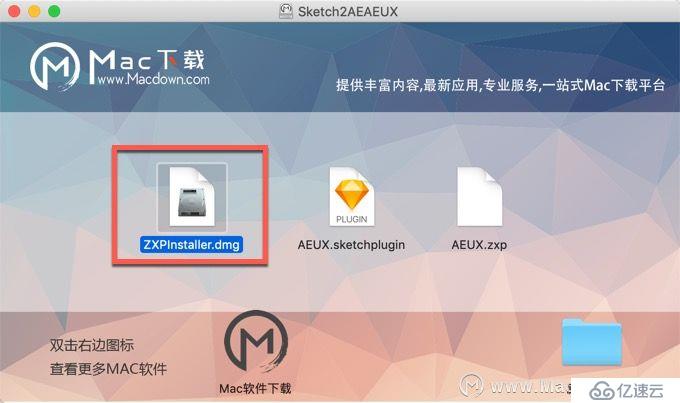
ZXPInstaller打開后,將左側的【ZXPInstaller】拖到右邊的應用程序進行安裝。
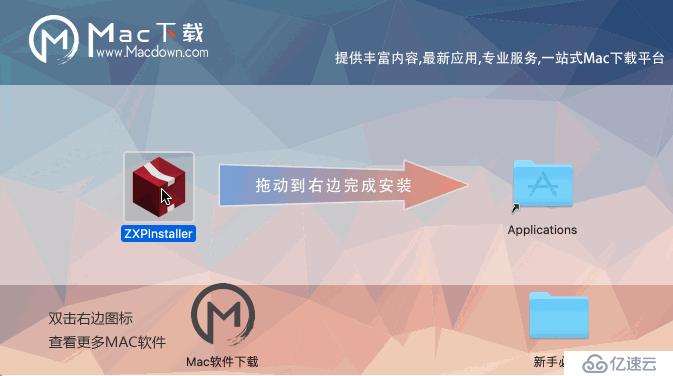
在應用程序打開ZXPInstaller
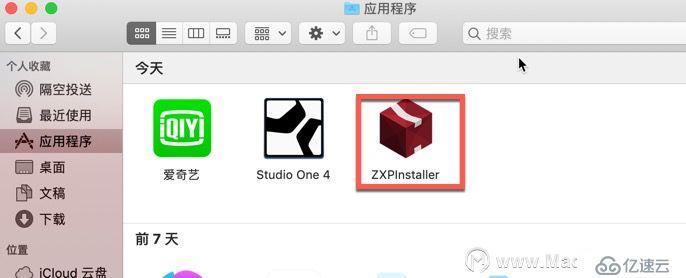
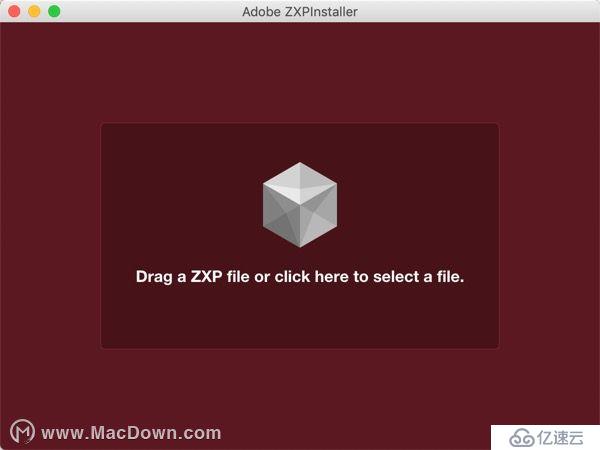
返回鏡像包,將AEUX.zxp拖到桌面中,如下圖
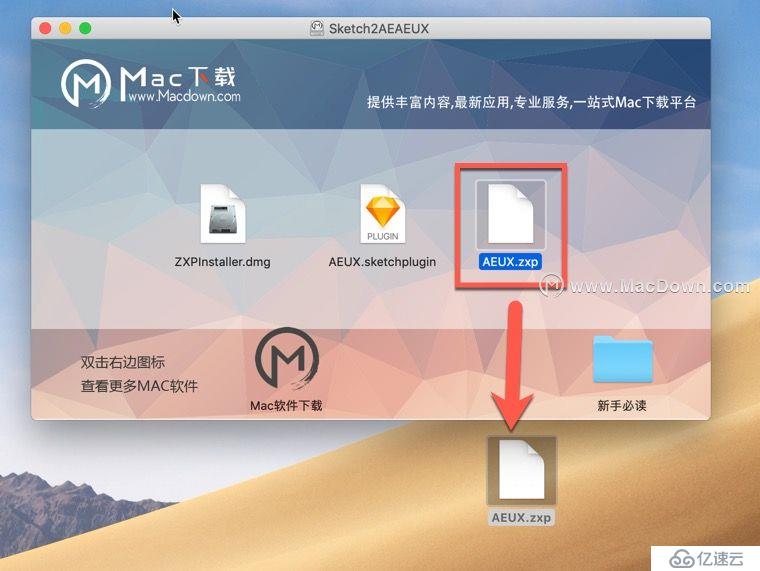
在桌面將AEUX.zxp拖到ZXPInstaller中,如下圖
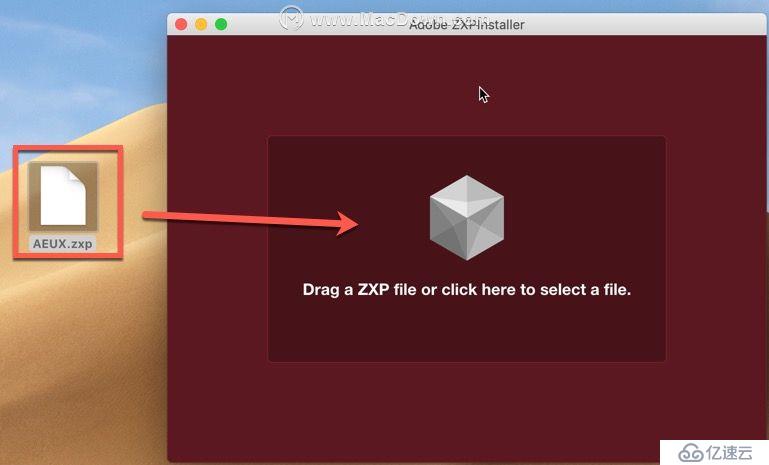
輸入電腦密碼點擊好。
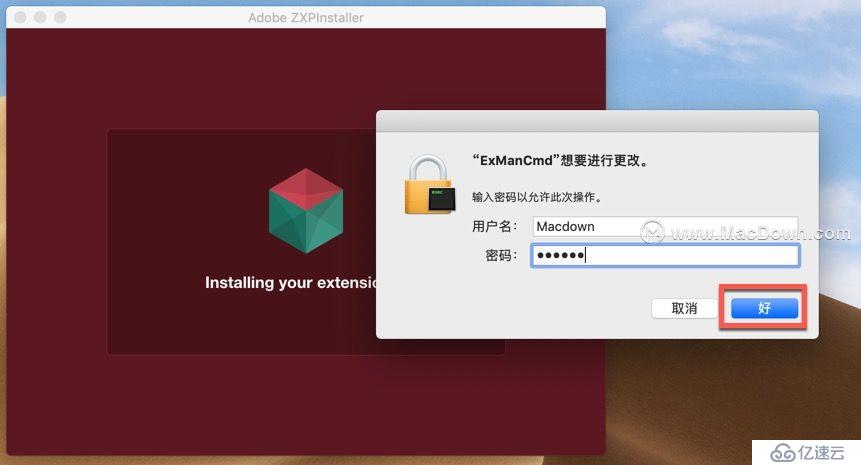
出現如下圖提示,AE用插件安裝成功!
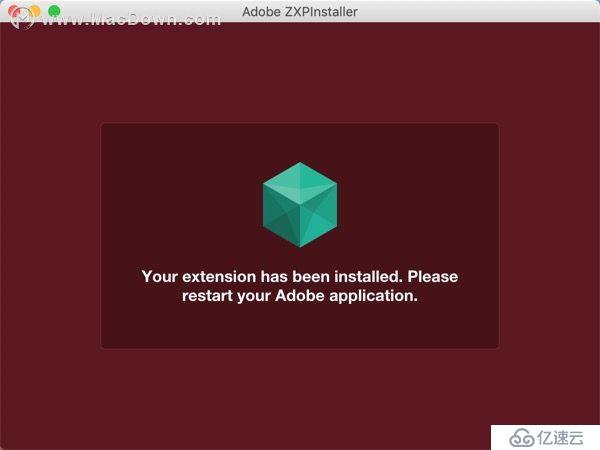
打開AE,點擊窗口>擴展,就能看的AEUX插件!如下圖
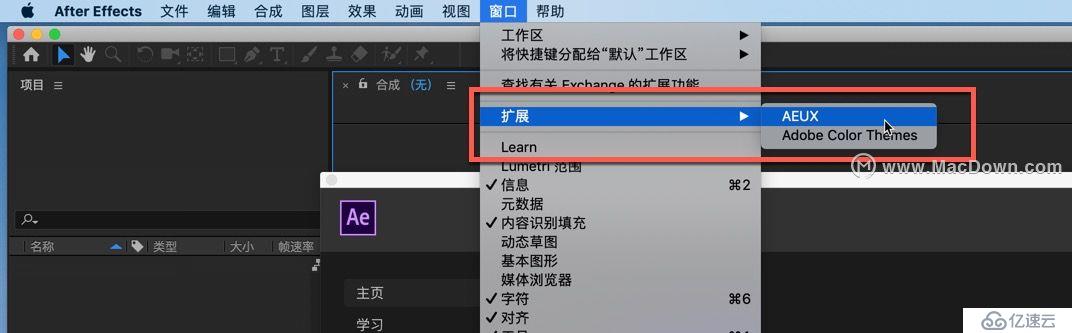
AEUX(Sketch3AE)使用方法
1、安裝后好兩個插件后,啟動ae,從 窗口 > 擴展>aeux 打開插件窗口;
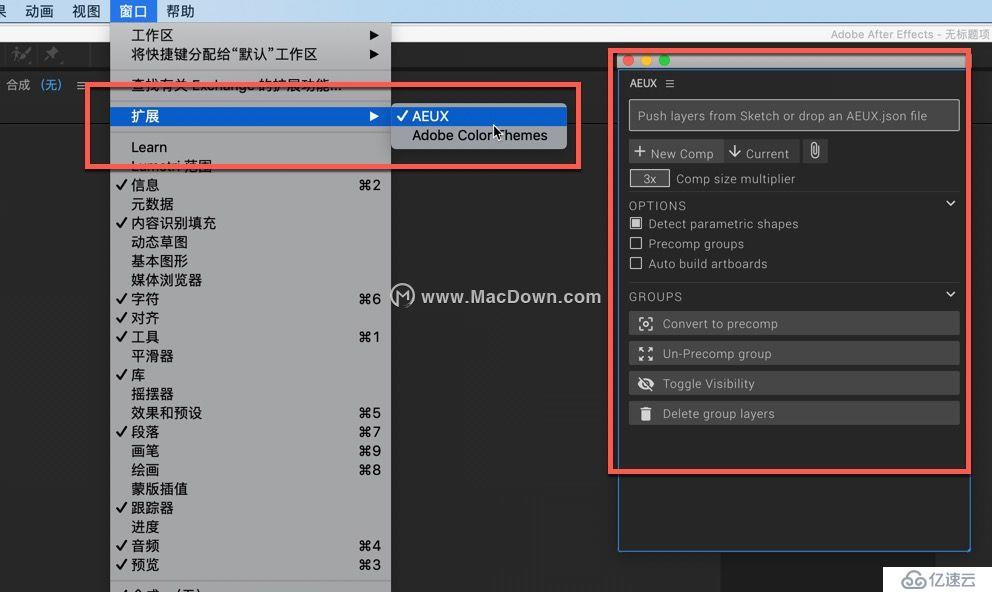
進入sketch,從sketch上方 插件>AEUX>open panel打開插件窗口;
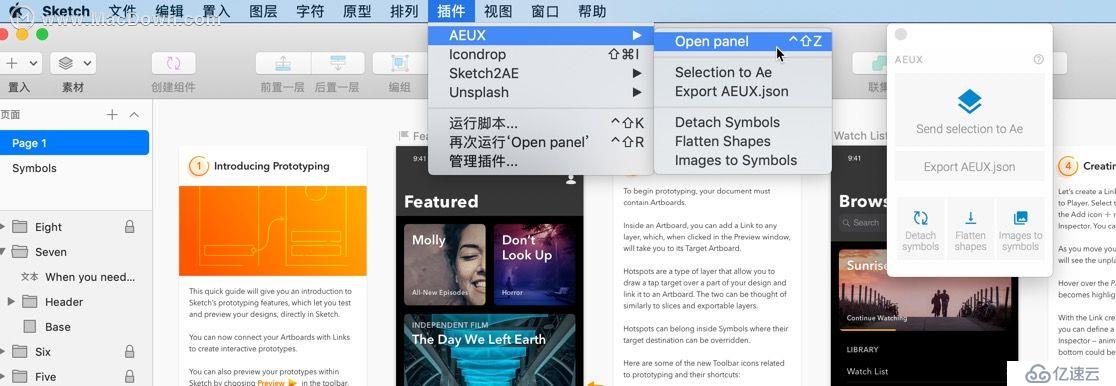
2、選擇你要導入ae的對象(可以是圖層、組、畫板);
3、當點擊插件面板上 Send selection to Ae(將選擇對象導入AE)時,選擇的對象會在后臺分層導入 AE,如果選擇的對象中有位圖會出現保存位圖的彈窗,這個時候找個;當點擊 Export AEUX.json 時,插件會把選擇的對象轉換為 AE腳本文件保存到電腦,如果選擇的對象中包含有圖片,那么圖片會和腳本文件保存在同一路徑,腳本文件需要在AE里加載之后 Sketch 里的文件才會導入 AE;
4、當ae中插件窗口上方出現藍色方塊時就是成功讀取到了從 Sketch 傳送過來的圖層,然后按照自己的喜好選擇好各類選項就可以導入合成了,當有了自己的習慣后可以勾選自動創建,這樣 AE 中的插件接收到 Sketch 傳送的數據后就會自動按照設定好的選項創建合成。
插件中各類選項詳解:
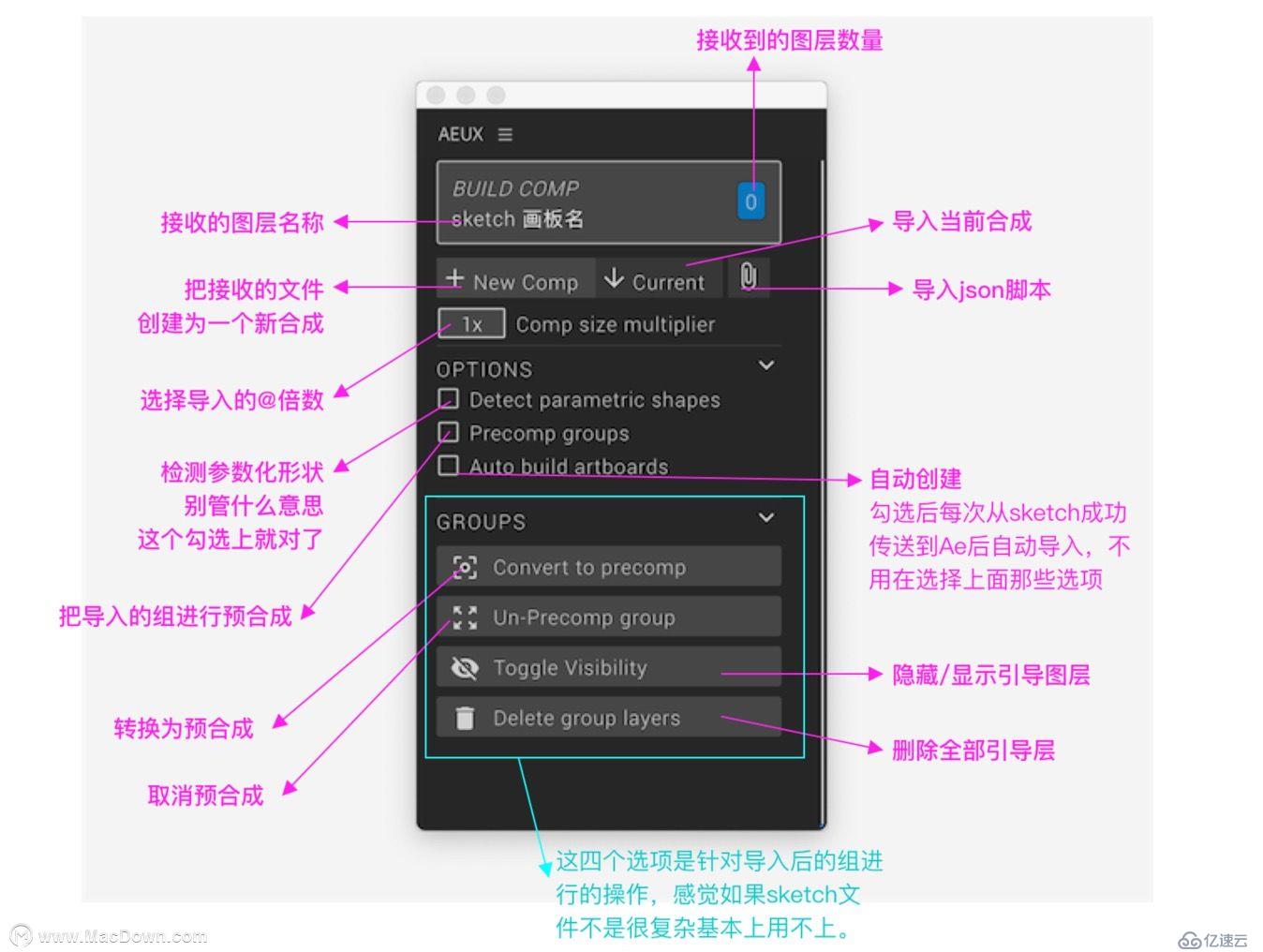
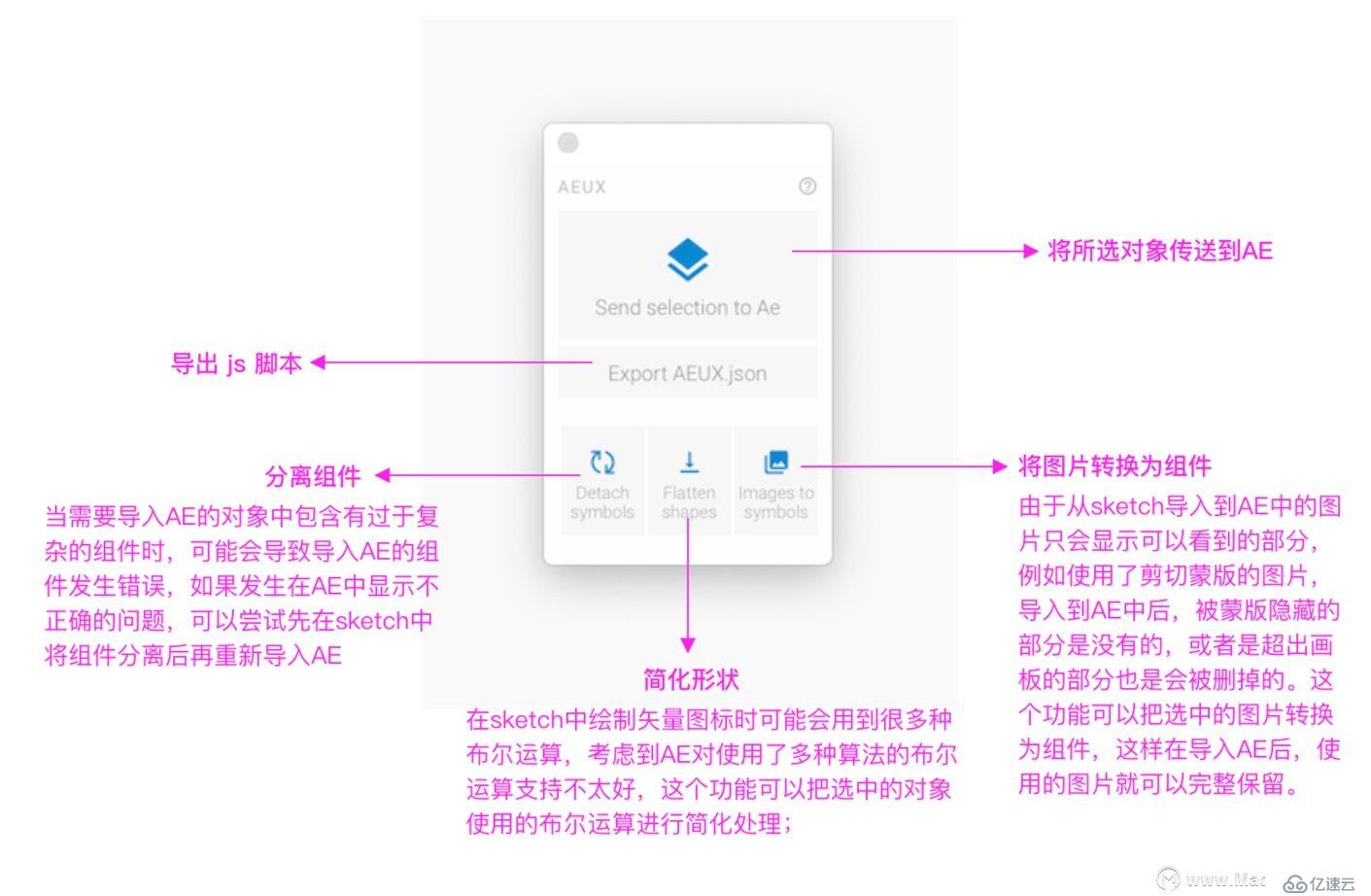
AE 中的 Sketch 特性
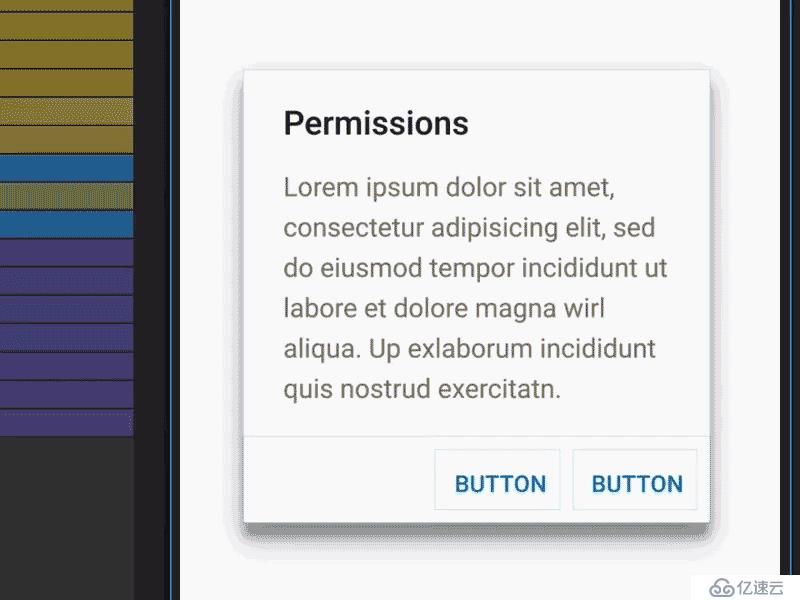
分組
分組不完全是 AE 份內的事,但真的應該具備。為了支持元素的分組,Sketch3AE 將創建一個邊界框圖層作為分組圖層的父級。這個父層將不活動,并設置為隱藏以防止混亂。手動激活這些圖層或單擊組可視性按鈕切換所有分組圖層
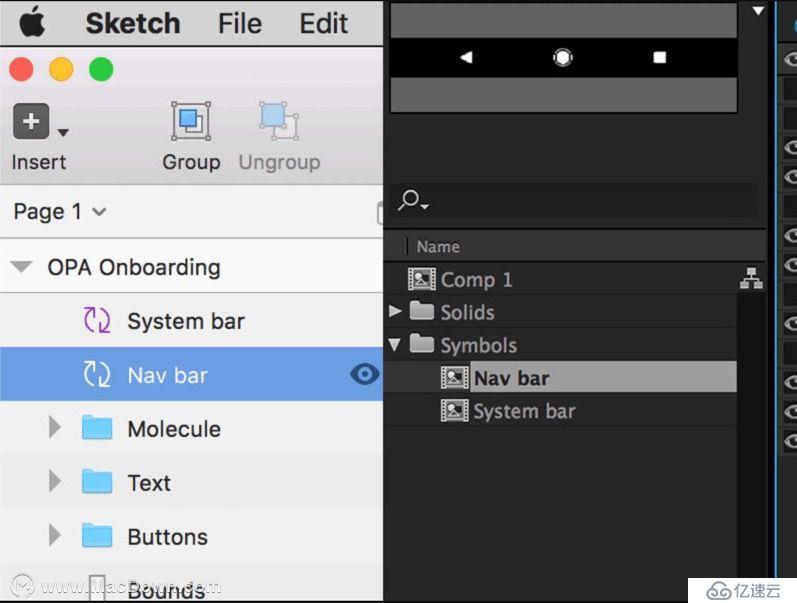
Symbol
Sketch 最強大的功能之一是 Symbol,一個元素可以存在于多個位置和畫板上,并指向一個單一的引用,以便快速更新。嗯...聽起來很像 Precomp。Sketch 的 Symbol 將被創建為適應大小的 Precomp,根據需要縮放并在主合成中重用
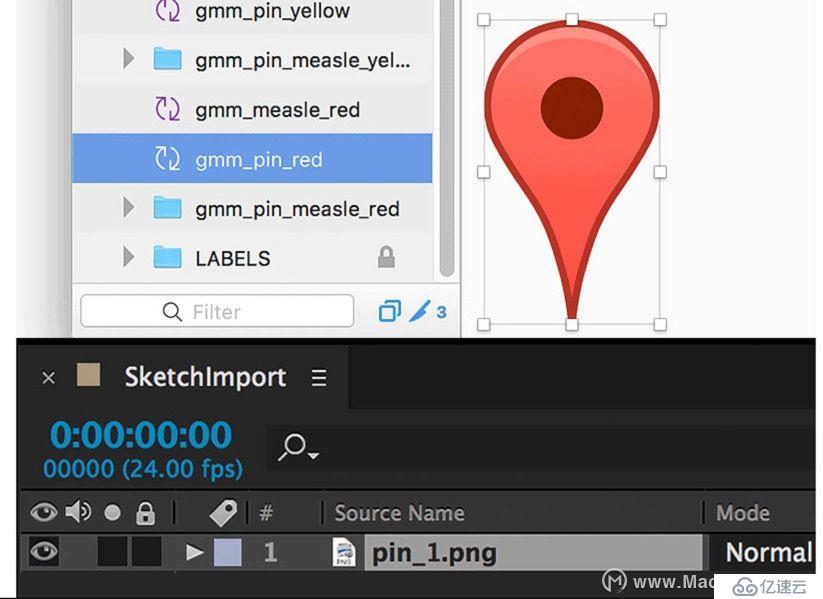
漸變效果作為位圖
插件盡可能多的導入可編輯(和動畫)屬性。但其中 AE 導不好的一個屬性是漸變(漸變編輯面板不是腳本)為了解決這個問題,Sketch3AE 將輸出漸變填充、漸變描邊、圖像填充和紋理作為圖層的位圖
免責聲明:本站發布的內容(圖片、視頻和文字)以原創、轉載和分享為主,文章觀點不代表本網站立場,如果涉及侵權請聯系站長郵箱:is@yisu.com進行舉報,并提供相關證據,一經查實,將立刻刪除涉嫌侵權內容。